Mal ehrlich: Excel bleibt das absolute Rückgrat, wenn es um Analysen, Vertriebssteuerung oder Marktforschung in Unternehmen geht – und das weltweit. Doch die Daten, die wir wirklich brauchen, liegen selten schon in Excel vor. Sie verstecken sich auf Webseiten, sind in Online-Tabellen eingebettet und warten nur darauf, endlich in eine eigene Tabelle übertragen zu werden. Wer schon mal versucht hat, eine Tabelle von einer Website nach Excel zu kopieren, kennt das Drama: Aus einer scheinbar simplen Aufgabe wird schnell ein Formatierungschaos – mit verrutschten Spalten, fehlenden Zeilen und manchmal sogar HTML-Code mitten in der Tabelle.
Aus meiner Zeit im SaaS- und Automatisierungsbereich weiß ich: Manuelles Kopieren und Einfügen ist nicht nur nervig, sondern kostet Unternehmen richtig Geld. Studien zeigen, dass Mitarbeitende mit manueller Dateneingabe verbringen – das macht in den USA satte aus. Kein Wunder, dass die Automatisierung der Datenerfassung ganz oben auf ihrer Wunschliste haben.
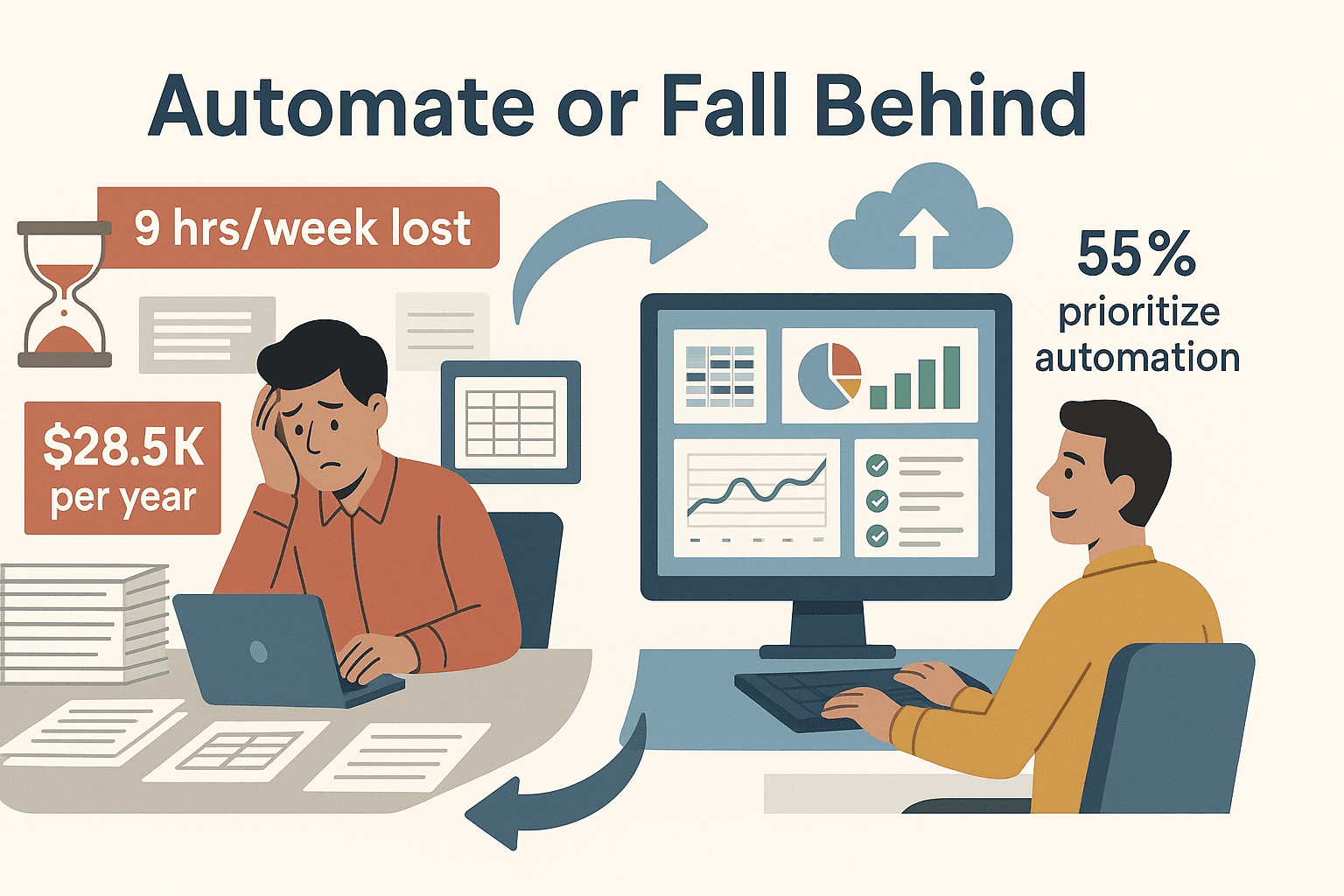
Wie kannst du dir also das mühsame Kopieren sparen und Tabellen schnell, sauber und ohne Frust von jeder Website nach Excel bringen? Ich zeige dir sowohl die klassische Methode als auch, wie , unsere KI-basierte Chrome-Erweiterung, das Ganze mit nur zwei Klicks erledigt.
Warum das Kopieren von Tabellen nach Excel für Unternehmen so wichtig ist
Egal ob Vertrieb, Operations, Marketing oder jede andere datengetriebene Abteilung: Das Web ist voll von wertvollen Tabellen – mit Leads, Preisen, Produktspezifikationen, Immobilienangeboten und vielem mehr. Doch solange diese Daten nicht in Excel landen, sind sie für die Analyse praktisch unsichtbar.
Typische Situationen, in denen das Kopieren von Web-Tabellen nach Excel entscheidend ist:
- Vertrieb & Lead-Generierung: Kontaktlisten aus Online-Verzeichnissen oder Eventseiten aufbauen. verbringen täglich über eine Stunde mit Dateneingabe – stell dir vor, du könntest diese Zeit zurückholen.
- E-Commerce & Preisbeobachtung: Wettbewerberpreise und SKUs im Blick behalten, um die eigene Preisstrategie zu optimieren. Ein Händler erzielte allein durch automatisiertes Preisscraping.
- Marktforschung: Produktdaten, Branchenstatistiken oder Social-Media-Kennzahlen für Trendanalysen zusammentragen.
- Immobilien: Angebote von verschiedenen Portalen sammeln, um Preise, Ausstattung und Standorte zu vergleichen.
- Finanzen & Operations: Versandkosten, Lagerbestände oder Wirtschaftsdaten für Berichte und Prognosen importieren.
Excel ist für solche Aufgaben das Standard-Tool – setzen darauf. Das Problem ist immer das gleiche: Webdaten schnell und sauber in Excel zu bekommen.
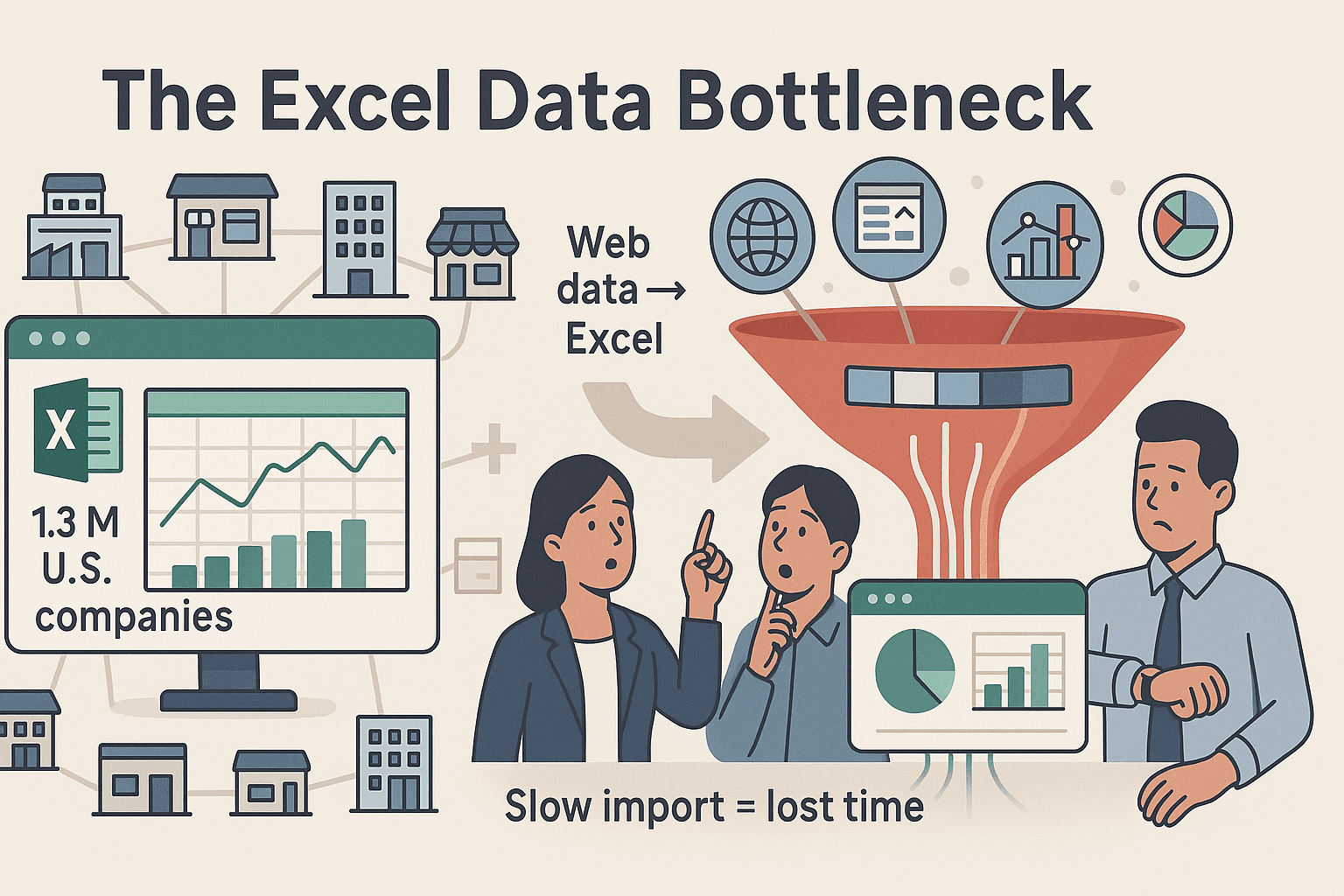
Klassische Methode: Manuelles Kopieren und ihre Tücken
Starten wir mit dem Oldschool-Weg: Du markierst die Tabelle auf der Website, drückst Strg+C und fügst sie in Excel ein. Manchmal klappt das – wenn die Tabelle klein und simpel ist und die Website keine besonderen Tricks verwendet. Meistens aber gibt’s ein Durcheinander:
- Alles in einer Spalte: Statt sauberer Zeilen und Spalten landet alles in Spalte A – wie ein digitaler Stau ().
- Verlorene oder fehlerhafte Formatierung: HTML-Reste, kaputte Links oder fehlende Überschriften. Oft muss man erst in den Editor einfügen, um den Müll zu entfernen.
- Zusammengeführte oder verschobene Zellen: Nutzt die Website spezielle Formatierungen (colspan, rowspan), kommt Excel durcheinander und die Daten landen in den falschen Spalten.
- Unvollständige Daten: Dynamische Tabellen (mit Scroll oder „Mehr laden“-Buttons) kopieren oft nur den sichtbaren Teil – der Rest fehlt.
- Zahlen als Text: Preise wie „1.234 €“ werden als Text eingefügt, nicht als Zahl – Formeln funktionieren dann nicht, bis man alles bereinigt.
Für eine kleine Tabelle ist das manuelle Kopieren noch okay. Aber bei größeren oder wiederkehrenden Aufgaben wird’s schnell nervig. Und wenn du die Daten jede Woche aktualisieren musst? Dann geht das Spiel von vorne los.
Typische Stolperfallen beim manuellen Kopieren
Hier eine kurze Checkliste, wann das manuelle Kopieren problematisch wird:
- Die Tabelle ist größer als ein paar Zeilen oder Spalten.
- Die Website lädt Daten dynamisch (Endlos-Scroll, „Nächste Seite“-Buttons).
- Es gibt zusammengeführte Zellen, Bilder oder Symbole in der Tabelle.
- Du musst den Vorgang regelmäßig wiederholen.
- Du legst Wert auf Genauigkeit (und willst nicht den halben Tag mit Nacharbeiten verbringen).
Wenn du einen dieser Punkte abhaken kannst, ist es Zeit für eine bessere Lösung.
Automatisierte Lösung: Wie Thunderbit das Kopieren von Tabellen nach Excel vereinfacht
Hier kommt Thunderbit ins Spiel. ist ein KI-Web-Scraper als Chrome-Erweiterung, entwickelt für alle, die schnell Ergebnisse brauchen. Kein Programmieren, keine komplizierten Einstellungen – einfach ein paar Klicks und fertig.
Was macht Thunderbit besonders? Die KI „liest“ die Webseite, erkennt Tabellen und strukturierte Daten und schlägt direkt vor, was extrahiert werden kann. Du musst keine Selektoren suchen oder Vorlagen anlegen – die KI übernimmt das für dich. Mit nur zwei Klicks exportierst du die Daten direkt nach Excel, Google Sheets, Airtable oder Notion.
Thunderbit überzeugt nicht nur mit Tempo, sondern auch mit Präzision und Flexibilität. Es verarbeitet mehrseitige Tabellen, Unterseiten und funktioniert sogar auf nicht-englischen Websites (dazu gleich mehr). Die Lösung ist für echte Business-Anforderungen gemacht – nicht nur für Technik-Nerds.
Schritt-für-Schritt: Tabelle mit Thunderbit von Website nach Excel kopieren
So kommst du in weniger als einer Minute von „Tabelle gefunden“ zu „fertig in Excel“:
- Thunderbit Chrome-Erweiterung installieren: Im hinzufügen. Es gibt eine kostenlose Version zum Ausprobieren.
- Zur Zielseite navigieren: Öffne die Webseite mit der gewünschten Tabelle.
- Thunderbit öffnen und „KI-Felder vorschlagen“ klicken: Die Erweiterung scannt die Seite und schlägt automatisch die gefundenen Spalten vor – z. B. „Produktname“, „Preis“, „URL“ usw.
- Spalten prüfen und anpassen (optional): Benenne Spalten um, lösche unnötige oder füge eigene hinzu. Du kannst auch Datentypen (Text, Zahl, Datum) festlegen.
- Auf „Scrapen“ klicken: Thunderbit extrahiert die Daten und zeigt sie in einer übersichtlichen Tabelle an.
- Nach Excel exportieren: Mit einem Klick als .xlsx oder CSV herunterladen oder direkt an Google Sheets, Airtable oder Notion senden.
Das war’s. Kein Copy-Paste-Chaos mehr, keine stundenlangen Nacharbeiten. Und wenn deine Tabelle über mehrere Seiten geht oder Unterseiten (z. B. Produktdetails) hat, kann Thunderbit das ebenfalls – einfach Subpage- oder Paginierungsfunktion aktivieren.
Export individuell anpassen
Thunderbit ist kein grobes Werkzeug, sondern ein echtes Präzisions-Tool. So kannst du deine Exporte feintunen:
- Spalten umbenennen: Mach die Tabelle für dein Team verständlich.
- Datentypen festlegen: Preise als Zahlen, Daten als Datum, URLs als klickbare Links.
- Eigene Anweisungen hinzufügen: Mit einfachen Textanweisungen filtern, formatieren oder sogar Daten direkt beim Scrapen übersetzen.
- Unterseiten & Paginierung: Thunderbit besucht jede Unterseite (z. B. Produktdetails) und fügt zusätzliche Infos in die Haupttabelle ein. Auch „Nächste Seite“-Buttons werden erkannt, sodass alle Zeilen erfasst werden.
Wenn du z. B. eine Produkttabelle scrapen und die „Verfügbarkeit“ von jeder Produktdetailseite hinzufügen möchtest, aktivierst du einfach das Subpage-Scraping – Thunderbit erledigt den Rest.
Thunderbits Mehrsprachen-Feature: International Tabellen extrahieren
Business ist international – und das Web sowieso. Ein echtes Highlight von Thunderbit ist die Unterstützung von 34 Sprachen. Du kannst also Tabellen von spanischen, französischen, chinesischen, japanischen und vielen weiteren Seiten extrahieren – ohne Einschränkungen.
Warum ist das wichtig? Stell dir vor, du bist Einkaufsleiter und sammelst Lieferantendaten von chinesischen und deutschen Websites, oder dein Vertriebsteam sucht Leads in einem französischen Branchenverzeichnis. Thunderbits KI erkennt Feldnamen und Datenstrukturen in jeder unterstützten Sprache – und du kannst sogar Anweisungen zum Übersetzen direkt beim Scrapen hinzufügen.
Das ist ein echter Vorteil für internationale Teams: So lassen sich Daten aus aller Welt in einer Excel-Tabelle zusammenführen – egal, in welcher Sprache sie ursprünglich waren.
Praxisbeispiele: Tabellenautomatisierung für Vertrieb, Operations und mehr
Konkret sieht das so aus: Hier ein paar echte Anwendungsfälle, wie Thunderbit Teams Zeit und Nerven spart:
| Szenario | Benötigte Webdaten | Manuelle Probleme | Thunderbit-Lösung & Vorteile |
|---|---|---|---|
| Vertrieb – Lead-Generierung | Kontaktlisten aus Verzeichnissen (Namen, E-Mails etc.) | Jeden Kontakt einzeln kopieren, Tippfehler, Zeitverlust | KI extrahiert alle Kontakte in Minuten, 100 % Genauigkeit, 5+ Stunden/Woche gespart |
| E-Commerce – Preisüberwachung | Preistabellen von Wettbewerbern | Tägliche Kontrollen, veraltete Daten, schwer skalierbar | Geplante Scrapes holen aktuelle Preise in Excel, dynamische Preisgestaltung möglich |
| Immobilien – Angebote | Immobilienlisten von mehreren Portalen | Hunderte Einträge manuell, sehr zeitaufwändig | Mehrseitiges Scraping vereint alle Angebote in einer Excel-Datei, Analyse in einer Stunde |
| Marketing – Produktbewertungen | Kundenbewertungen (Sterne, Kommentare) | Seite für Seite kopieren, unvollständige Daten | Alle Bewertungen und Ratings werden extrahiert, KI kann Sentiment analysieren, vollständiger Datensatz |
| Marktforschung – Spezifikationen | Produktspezifikationen von verschiedenen Seiten | Spalten händisch angleichen, fehleranfällig | Spezifikationstabellen aus allen Quellen werden zusammengeführt, Einheiten per Prompt vereinheitlicht |
In jedem Fall verwandelt Thunderbit stundenlange Arbeit in wenige Klicks – und liefert saubere, auswertbare Daten.
Thunderbits Natural Language Prompts: Intelligente, schnelle Tabellenerfassung
Hier zeigt Thunderbit seine KI-Power: Statt Einstellungen zu suchen oder Code zu schreiben, gibst du einfach in natürlicher Sprache ein, was du möchtest – auf Deutsch oder einer der unterstützten Sprachen:
- „Nur Zeilen extrahieren, bei denen der Preis über 100 € liegt.“
- „Produktbeschreibungen ins Deutsche übersetzen.“
- „Vor- und Nachname zu einer Spalte zusammenführen.“
- „Nur Immobilien in Bayern aufnehmen.“
- „Datum im Format JJJJ-MM-TT ausgeben.“
Thunderbits KI versteht deine Anweisungen und setzt sie direkt beim Scrapen um. Das spart nicht nur Zeit, sondern auch Nerven – besonders bei komplexen oder dynamischen Tabellen. Nachbearbeitung in Excel entfällt: Du bekommst die Daten direkt im gewünschten Format.
Thunderbit im Vergleich zu anderen Lösungen
Es gibt viele Wege, Web-Tabellen nach Excel zu bringen – aber nicht alle sind gleich effizient. So schneidet Thunderbit im Vergleich ab:
| Methode | Bedienkomfort | Genauigkeit | Paginierung | Mehrsprachig | Anpassung | Ideal für |
|---|---|---|---|---|---|---|
| Manuelles Kopieren | Einfach | Niedrig | Nein | Ja | Keine | Kleine, einfache Tabellen |
| Excel Power Query | Mittel | Mittel | Nein | Eingeschränkt | Teilweise | Statische, öffentliche Tabellen |
| Google Sheets IMPORTHTML | Mittel | Niedrig | Nein | Eingeschränkt | Keine | Einfache, öffentliche Tabellen |
| Octoparse/ParseHub | Komplex | Hoch | Ja | Teilweise | Hoch | Technikaffine Nutzer |
| Python-Skripte | Komplex | Hoch | Ja | Teilweise | Unbegrenzt | Entwickler |
| Thunderbit | Am einfachsten | Hoch | Ja | Ja (34) | Hoch | Business-Anwender, alle |
Thunderbit ist für Business-Anwender gemacht: Kein Programmieren, keine lange Einarbeitung – und es funktioniert auf fast jeder Website, in jeder Sprache.
Tipps für optimale Ergebnisse beim Kopieren von Web-Tabellen
Ein paar Tipps, damit der Export von Web zu Excel noch reibungsloser läuft:
- Gut strukturierte Tabellen wählen: Je sauberer die Quelle, desto besser das Ergebnis.
- KI-Feldvorschläge nutzen: Lass Thunderbits KI die Arbeit machen, passe aber Spaltennamen oder -typen bei Bedarf an.
- Natürliche Sprache für Prompts nutzen: Bei kniffligen Daten spart ein klar formulierter Prompt viel Nacharbeit.
- Paginierung und Unterseiten aktivieren: Bei mehrseitigen Tabellen oder zusätzlichen Details auf Unterseiten diese Funktionen einschalten.
- Zwischen Browser- und Cloud-Modus wechseln: Browser-Modus für eingeloggte Seiten, Cloud-Modus für öffentliche Daten und Geschwindigkeit.
- Auf Aktualisierungen achten: Ändert sich die Website, einfach Thunderbits KI erneut ausführen – sie passt sich automatisch an.
Und falls das Ergebnis nicht passt: Einstellungen anpassen und nochmal probieren. Innerhalb deines Plans kannst du beliebig oft auf derselben Seite scrapen – ohne Zusatzkosten.
Fazit & wichtigste Erkenntnisse
Tabellen von Websites nach Excel zu kopieren, muss keine nervige Aufgabe mehr sein. Mit Thunderbit wird daraus ein schneller, fehlerfreier Prozess – du sparst Zeit, erhöhst die Datenqualität und kannst dich auf die wirklich wichtigen Aufgaben konzentrieren.
Das Wichtigste auf einen Blick:
- Manuelles Kopieren ist langsam, fehleranfällig und nicht skalierbar.
- Thunderbits KI-basierte Chrome-Erweiterung macht den Web-zu-Excel-Export schnell, präzise und für alle zugänglich.
- Mehrsprachigkeit und natürliche Sprache ermöglichen die Extraktion von jeder Website weltweit.
- Teams sparen wöchentlich 5+ Stunden, steigern den Umsatz und treffen bessere Entscheidungen mit sauberen Daten.
Neugierig geworden? und probiere es selbst aus. Wenn du tiefer ins Thema Web Scraping einsteigen willst, lies oder stöbere im .
Viel Erfolg beim Scrapen – und mögen deine Spalten immer perfekt ausgerichtet sein.
Häufige Fragen (FAQ)
1. Warum scheitert das manuelle Kopieren von Websites nach Excel oft?
Beim Kopieren per Hand gehen oft die Tabellenstruktur und Formatierungen verloren – besonders bei komplexen oder dynamischen Tabellen. Außerdem ist es zeitaufwändig und fehleranfällig, sobald es über kleine Tabellen hinausgeht.
2. Wie erleichtert Thunderbit das Kopieren von Tabellen nach Excel?
Thunderbit erkennt mit KI Tabellen und strukturierte Daten auf jeder Website. Mit nur zwei Klicks kannst du die Daten extrahieren, anpassen und direkt nach Excel, Google Sheets, Airtable oder Notion exportieren – ganz ohne Programmierung oder Vorlagen.
3. Kann Thunderbit auch Tabellen in anderen Sprachen verarbeiten?
Ja! Thunderbit unterstützt 34 Sprachen und macht es einfach, Tabellen von nicht-englischen Websites zu extrahieren. Du kannst sogar Prompts hinzufügen, um Inhalte direkt beim Scrapen zu übersetzen.
4. Was, wenn die Tabelle über mehrere Seiten oder Unterseiten geht?
Mit Thunderbits Paginierungs- und Subpage-Funktionen kannst du alle Zeilen über mehrere Seiten hinweg erfassen und deine Tabelle automatisch mit Details von Unterseiten anreichern.
5. Ist Thunderbit auch für Nicht-Techniker geeignet?
Absolut. Thunderbit ist für Business-Anwender konzipiert – keine Programmierung, keine komplizierte Einrichtung. Wer eine Chrome-Erweiterung installieren und einen Button klicken kann, kann mit Thunderbit Tabellen von Websites nach Excel kopieren.
Bereit, deinen Web-zu-Excel-Workflow zu automatisieren? und erlebe, wie viel Zeit du sparen kannst.